PANASONIC TH-37PG9E, TH-42PG9E User Manual [da]
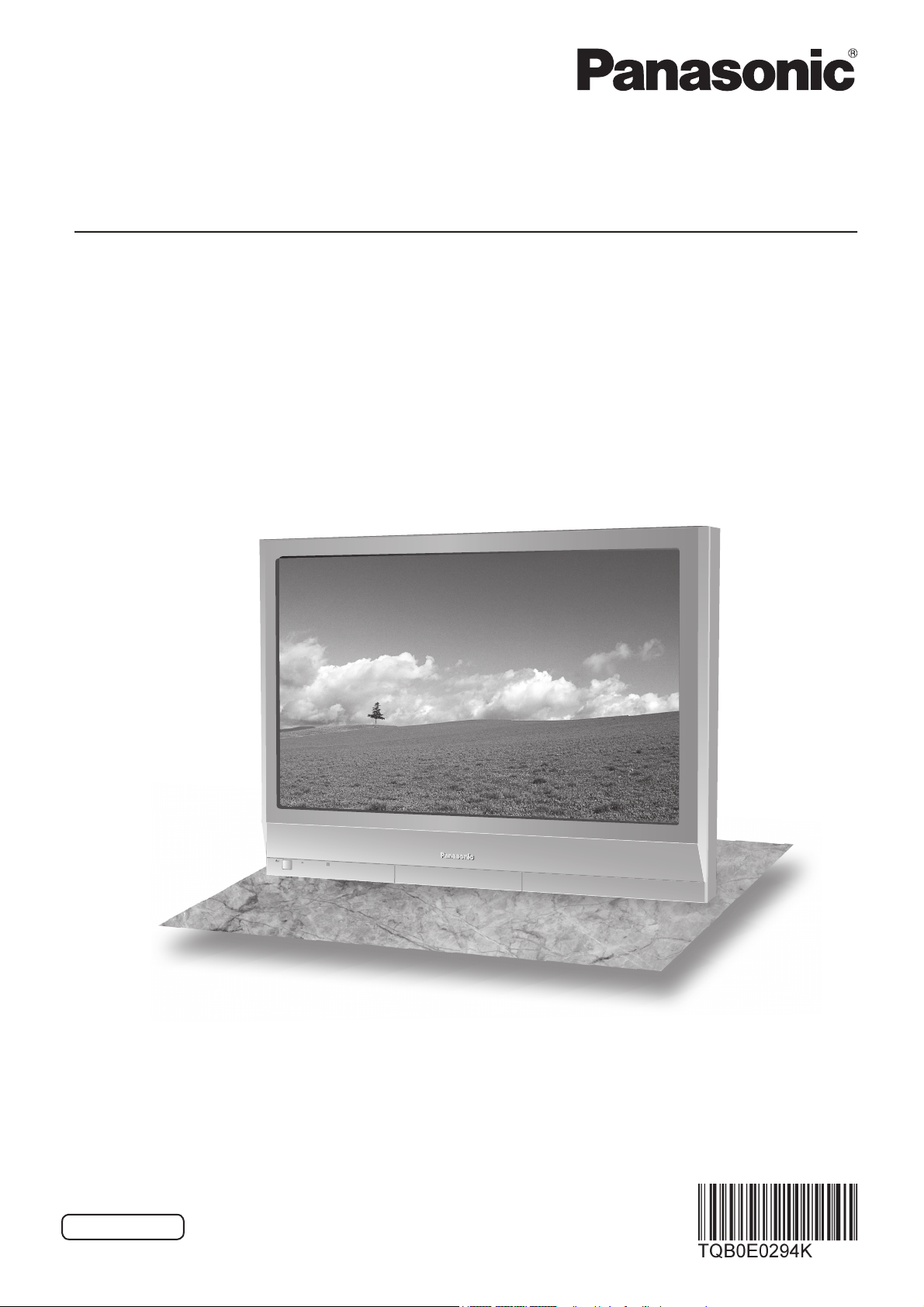
Betjeningsvejledning
Progressiv bredformat hotelservice-plasmaskærm
Modelnummer
TH-37PG9E
TH-42PG9E
Den viste illustration er et billede.
Læs venligst denne betjeningsvejledning, før De anvender Deres nye apparat,
og gem brugsanvisningen til brug i fremtiden.
Dansk
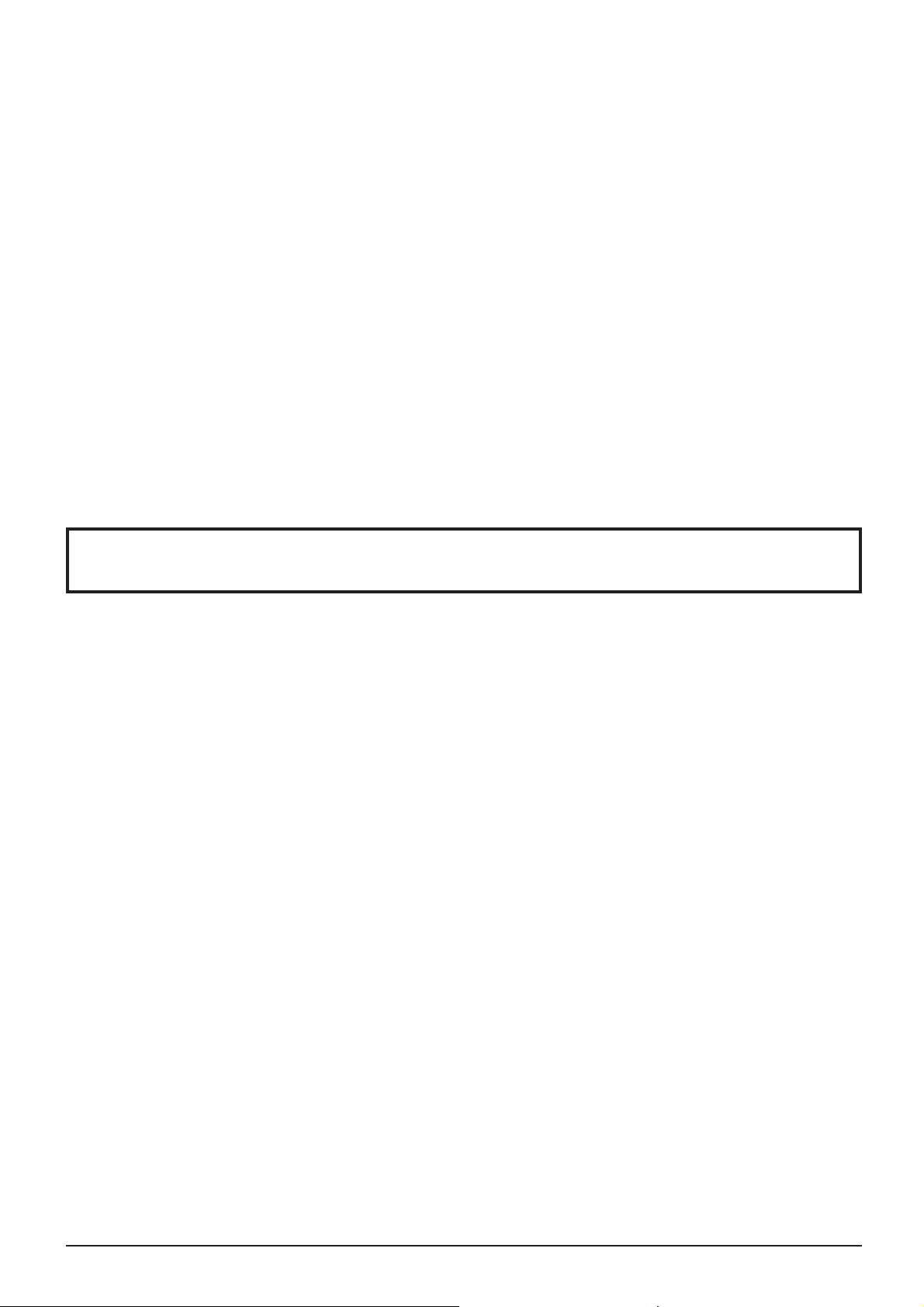
Kære Panasonic-Kunde!
Velkommen i Panasonic-familien. Vi håber, at du får mange års glæde af din nye
plasmaskærm.
Vi anbefaler, at du læser betjeningsvejledningen igennem, før du foretager justeringer;
på den måde får du mest ud af produktet. Sørg for at opbevare betjeningsvejledningen
inden for rækkevidde, hvis du på et tidspunkt skulle få brug for den.
Derudover er det vigtigt, at du gemmer din kvittering og noterer produktets modelnummer
og serienummer i feltet på bagsiden af denne vejledning.
Besøg vor Panasonic website http://panasonic.net
Indhold
VIGTIGE SIKKERHEDSREGLER ............................. 3
Sikkerhedsforanstaltninger ..................................... 4
Tilbehør ..................................................................... 7
Medfølgende tilbehør .............................................. 7
Tilslutninger .............................................................. 8
Sådan tilslutter du PC-indgangsbøsningerne .......... 9
Sådan tilslutter du bøsningen SERIAL .................. 10
Tænd og sluk for strømmen .................................. 11
Grundlæggende betjeningsfunktioner ................. 12
Skærmmenu vejledningen ..................................... 14
Oprindelige indstillinger ........................................ 16
Valg af inputsignal ................................................. 16
Sådan vælger du sproget for skærmmenuerne ..... 16
ASPECT-kontrol ...................................................... 17
Indstilling af Pos. /Size (position/størrelse) ......... 18
MULTI PIP ................................................................ 19
Advanced PIP (avanceret PIP) ............................... 20
Billedjusteringer ..................................................... 21
Avancerede indstillinger (Advanced settings) ....... 22
Lydjustering ............................................................ 23
Mute ...................................................................... 23
Digital Zoom ............................................................ 24
PRESENT TIME Setup / Set up TIMER .................. 25
PRESENT TIME Setup
(Indstilling af klokkeslættet) ................................... 25
Set up TIMER (Timerindstilling) ............................. 26
Pauseskærm (Til forebyggelse af efterbillede) .... 27
Indstilling af pauseskærmtider ............................... 28
Reducerer efterbillede på skærm .......................... 28
Indstilling af sidepanel ........................................... 29
Reducerer strømforbrug ........................................ 30
Brugertilpasning af inputangivelse ........................ 30
Setup-menu for indgangssignaler ........................ 31
Component / RGB-in select ................................... 31
3D Y/C Filter .......................................................... 31
Colour system / Panasonic Auto ........................... 32
Cinema reality / P-NR ............................................ 32
Sync ...................................................................... 33
H-Freq. (kHz) / V-Freq. (Hz) .................................. 33
Indstilling af menuen Options (Indstillinger) ....... 34
Leveringstilstand .................................................... 37
Fejlfi nding ............................................................... 38
PC input signaler .................................................... 39
Specifi kationer ........................................................ 40
2
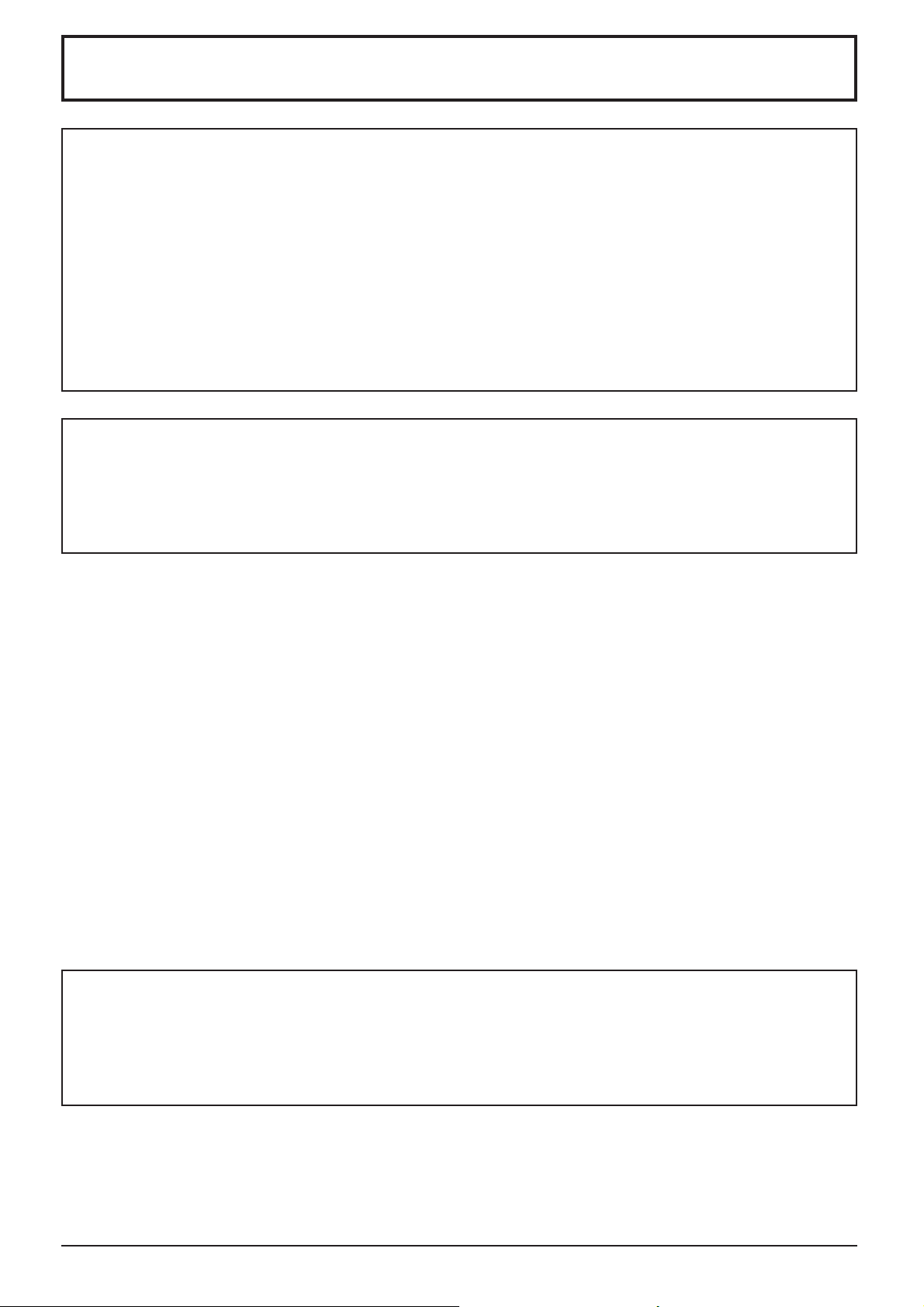
VIGTIGE SIKKERHEDSREGLER
ADVARSEL!
1) Produktet må ikke udsættes for dryp eller tilsprøjtning, da dette kan medføre brand eller elektrisk
stød.
Anbring ikke beholdere med væske (blomstervaser, kopper, kosmetik el.lign.) oven på apparatet (heller
ikke på hylder osv. over apparatet).
Kilder til åben ild, f.eks. stearinlys, må ikke placeres på eller over apparatet.
2) Fjern ikke afskærmningen, da denne beskytter mod elektrisk stød. Der fi ndes ingen komponenter bag
afskærmningen, som du selv kan reparere. Service bør udføres af kvalifi cerede fagfolk.
3) Fjern ikke jordbenet i netstikket. Dette apparat er forsynet med et trefaset jordforbundet netstik. Dette stik kan
kun tilsluttes en jordforbundet stikkontakt. Denne konstruktion er valgt ud fra sikkerhedsmæssige hensyn. Hvis
du ikke kan sætte stikket i stikkontakten, bør du kontakte en elinstallatør.
Det frarådes at omgå formålet med jordbenet.
4) For at forebygge elektrisk stød skal det sikres, at jordbenet på netledningens netstik er sikkert forbundet.
FORSIGTIG!
Dette apparat er beregnet til brug i miljøer, som er relativt frie for elektromagnetiske felter.
Hvis apparatet anvendes i nærheden af kilder med kraftige elektromagnetiske felter eller på steder, hvor elektrisk
støj overlapper indgangssignalerne, kan det medføre billed-/lydforstyrrelser eller interferens, f.eks. støj.
For at undgå skader på apparatet bør det ikke opstilles i nærheden af kilder, der frembringer kraftige
elektromagnetiske felter.
Varemærker
• VGA er et varemærke tilhørende International Business Machines Corporation.
• Macintosh er et indregistreret varemærke tilhørende Apple Computer, USA.
• S-VGA er et indregistreret varemærke tilhørende Video Electronics Standard Association.
Selv om der ikke er foretaget speciel fremhævning af fi rma- eller produktvaremærker i teksten, er disse varemærker
fuldt ud blevet respekteret.
Bemærk:
Lad ikke et stillbillede være vist i for lang tid, da det kan efterlade et permanent efter-billede på plasmaskærm.
Som eksempler på stillbilleder kan nævnes logoer, videospil, computerbilleder, teletekst og billeder, der vises i
4:3 format.
3
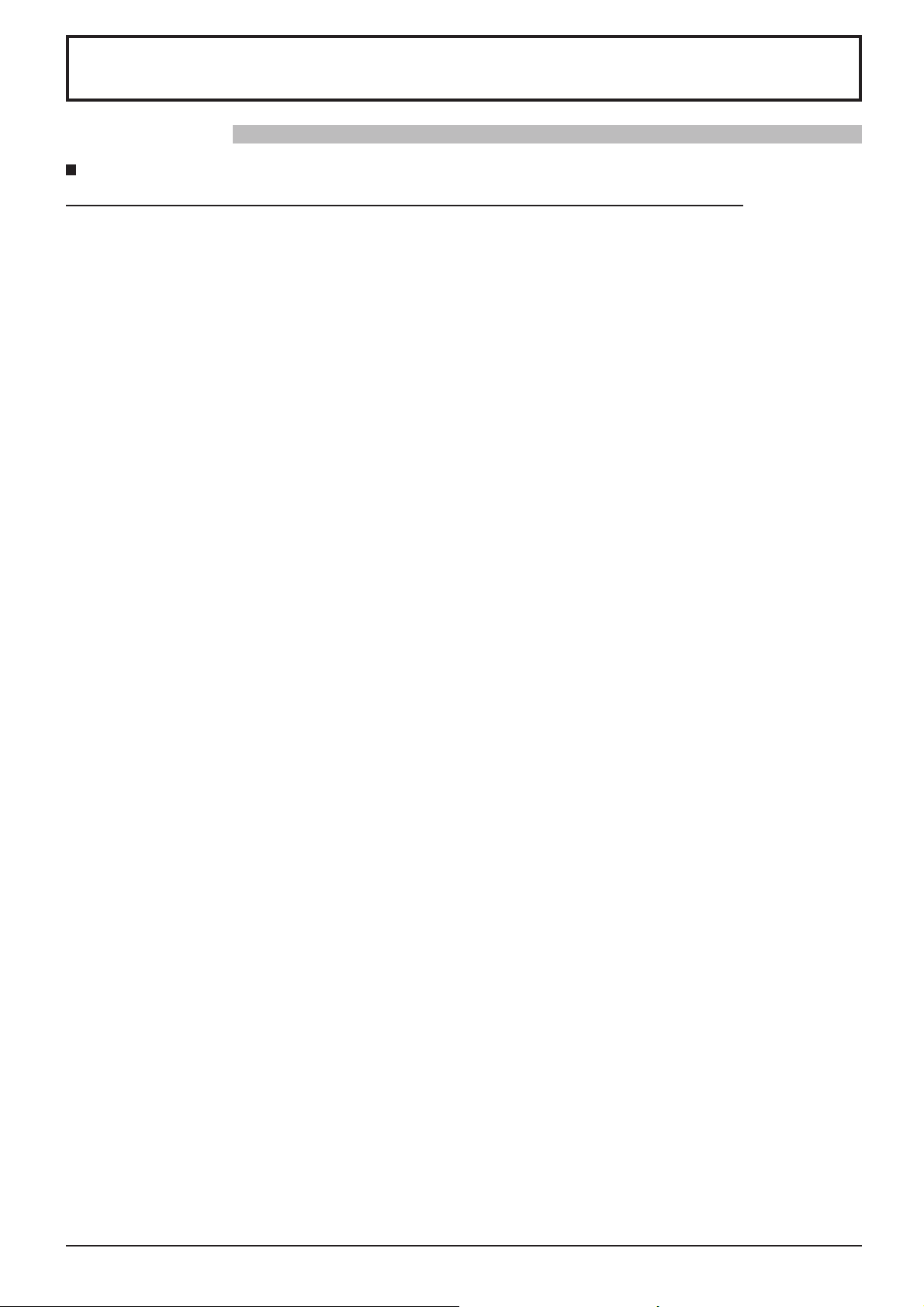
Sikkerhedsforanstaltninger
ADVARSEL!
Setup
Plasmaskærmen er udelukkende beregnet til brug sammen med følgende ekstratilbehør. Hvis produktet
bruges sammen med andre typer ekstratilbehør, mister skærmen muligvis den fornødne stabilitet med risiko
for personskader til følge.
(Alt det følgende tilbehør er fremstillet af Matsushita Electric Industrial Co., Ltd.)
• Hylde ...................................................................................................................TY-ST09GR-S
• Vægbeslag (lodret) ..............................................................................................TY-WK42PV3W
• Vægbeslag (vinkel) .............................................................................................TY-WK42PR2W, TY-WK42PR3W
• BNC komponent-videoterminalkort .....................................................................TY-42TM6A
• BNC komposit-videoterminalkort .........................................................................TY-42TM6B
• BNC dobbelt video terminalkort ..........................................................................TY-FB9BD
• Ir Gennemgangs terminalkort ..............................................................................TY-FB9RT
• RCA komponent-videoterminalkort .....................................................................TY-42TM6Z
• RCA komposit-videoterminalkort .........................................................................TY-42TM6V
• PC indgangsterminalkort .....................................................................................TY-42TM6P
• RGB (digital) terminalkort ....................................................................................TY-42TM6D
• HDMI-terminalkort ...............................................................................................TY-FB8HM
• Slot-in-terminalkort ..............................................................................................TY-FB8SC
• U/V-tunerplade med hotelservice-port .................................................................TY-FB9TE
• Opsætningsindlæserr ..........................................................................................TY-RM09SL
Sørg altid for at få en fagmand til at udføre installationen.
Små produktdele kan give risiko for kvælning, hvis de sluges ved et uheld. Sørg for, at børn ikke kommer i nærheden
af disse smådele. Smid unødvendige smådele og andre ting som F.eks. emballering, plastikposer og plastfolie ud, så
du undgår, at børn leger med det og på den måde risikerer kvælning.
Anbring ikke plasmaskærmen på skrå eller ustabile fl ader.
• Skærmen kan falde ned eller vippe forover.
Anbring ikke andre objekter oven på plasmaskærmen.
• Hvis der spildes vand på plasmaskærmen, eller der kommer fremmedlegemer ind i den, er der risiko for en
kortslutning, der kan medføre brand eller elektrisk stød. Kontakt din lokale Panasonic–forhandler, hvis der kommer
fremmedlegemer ind i plasmaskærmen.
Udluftning må ikke forhindres med overdækning af udluftningsåbninger med genstander som f.e. aviser,
bordduger og forhænger.
For tilstrækkelig ventilation;
Hvis hylden (ekstratilbehør) anvendes, er det vigtigt at der er en fri afstand på 10 cm eller mere i toppen, til venstre
og til højre, en fri afstand på 6 cm eller mere i bunden og en fri afstand på 7 cm eller mere på bagsiden.
Hvis du vælger en af de andre installationmetoder, skal du sørge for, at der er en fri afstand på 10 cm omkring
skærmen, dvs. i toppen, i bunden, til venstre og til højre, og en afstand på 7 cm fra bagsiden til væggen.
4
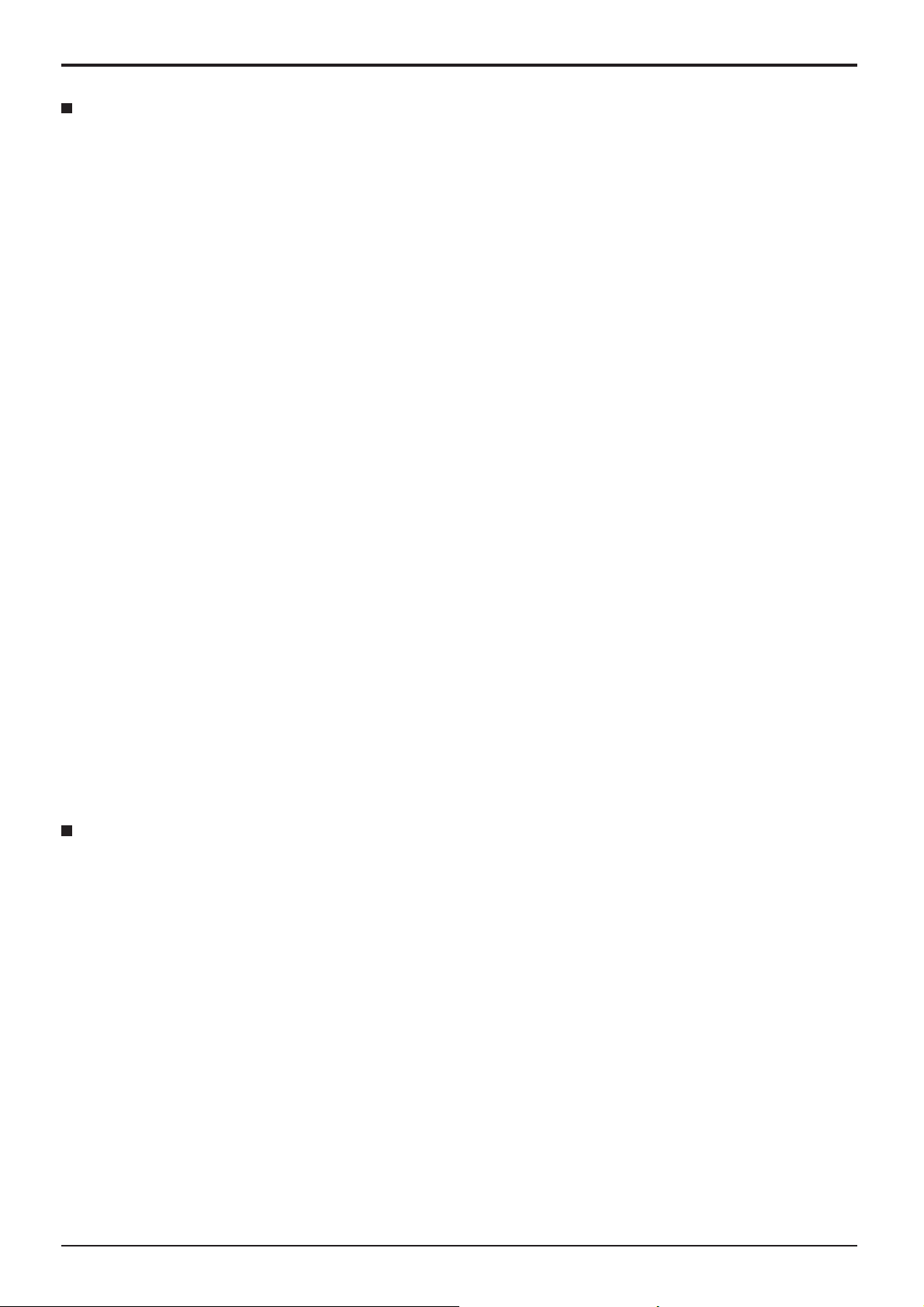
Sikkerhedsforanstaltninger
Brug af plasmaskærmen
Plasmaskærmen er konstrueret til 220-240 V AC, 50/60 Hz.
Dæk ikke ventilationshullerne til.
• Det kan føre til overophedning af plasmaskærmen, hvilket kan forårsage brand eller beskadige skærmen.
Stik ikke fremmedlegemer ind i plasmaskærmen.
• Stik ikke metaldele eller brændbare dele ind i ventilationshullerne. Læg heller ikke sådanne dele oven på skærmen,
da dette kan medføre brand eller elektrisk stød.
Lad være med at fjerne eller ændre afskærmningen på nogen måde.
• Plasmaskærmen indeholder dele med høj spænding, som kan give alvorlige elektriske stød. Kontakt din lokale
Panasonic-forhandler, når skærmen skal efterses, justeres og repareres.
Sørg for en nem adgang til strømforsynings kilde.
Et apparat med KLASSE I-konstruktion skal sluttes til en stikkontakt i væggen med en beskyttende
jordtilslutning.
Sørg for at sætte netstikket helt ind.
• Hvis stikket ikke er sat helt i, kan det genereres høj varme, som kan forårsage brand. Hvis stikket er defekt, eller
stikkontakten sidder løst, bør delene ikke anvendes.
Rør ikke ved netstikket med våde hænder.
• Dette kan medføre elektrisk stød.
Undgå handlinger, der kan beskadige netkablet. Hold fast i stikket, ikke ledningen, når netledningen trækkes
ud.
• Undgå at beskadige netledningen, foretag ingen form for ændringer af den, anbring ikke tunge genstande oven
på den, udsæt den ikke for varme, placer den ikke i nærheden af varme genstande, vrid den ikke, bøj den ikke
overdrevent, og træk ikke i den. Anbring den ikke i nærheden af varme genstande. Undgå at vride den. Undgå at
bøje den for meget. Undgå at trække i den. I modsat fald er der risiko for brand eller elektrisk stød. Hvis netledningen
bliver beskadiget, bør den repareres på et autoriseret servicecenter.
Hvis plasmaskærmen ikke skal bruges i længere tid, bør netstikket trækkes ud af stikkontakten.
I tilfælde af problemer under brug
Hvis der opstår et problem (for eksempel manglende billede eller lyd), eller hvis der kommer røg eller en
unormal lugt fra plasmaskærmen, skal netstikket omgående trækkes ud.
• Hvis du forsætter med at anvende plasmaskærmen i denne tilstand, er der risiko for brand og elektrisk stød. Når
du er sikker på at røgudviklingen er standset, bør du kontakte din lokale Panasonic-forhandler, så de nødvendige
reparationer kan blive foretaget. Det er yderst farligt selv at forsøge at reparere plasmaskæmen, og ethvert
uautoriseret indgreb medfører bortfald af enhver garanti plasmaskærmen.
Hvis vand eller fremmedlegemer trænger ind i plasmaskærmen, hvis den tabes på jorden eller gulvet, eller
hvis kabinettet bliver beskadiget, skal netstikket trækkes ud med det samme.
• Der er risiko for kortslutning, hvilket kan medføre brand. Kontakt din lokale Panasonic-forhandler i tilfælde af
nødvendige reparationer.
5
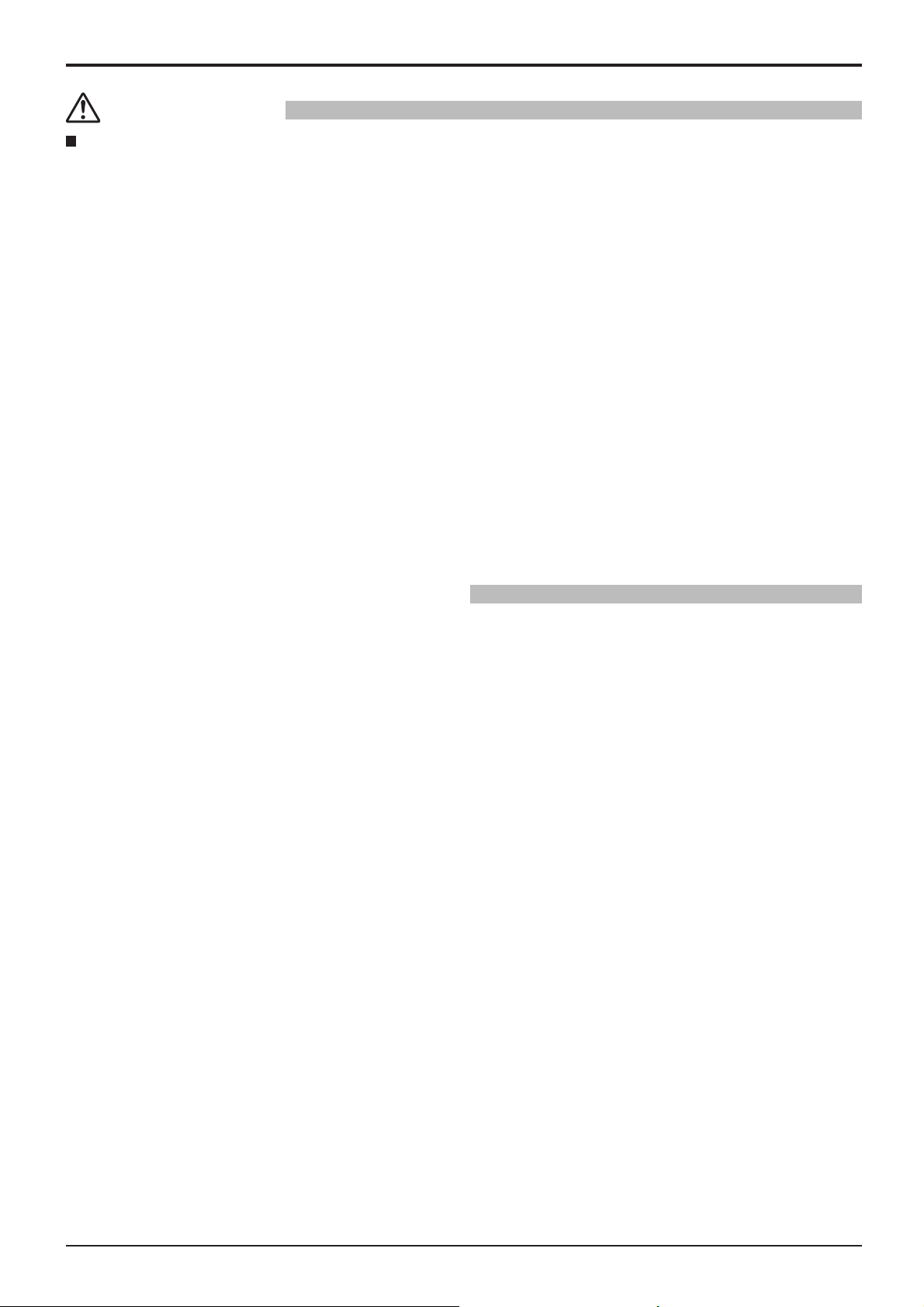
Sikkerhedsforanstaltninger
FORSIGTIG!
Brug af plasmaskærmen
Anbring ikke dine hænder, dit ansigt eller genstande tæt på plasmaskærmens ventilationshuller.
• Der kommer varm luft ud af ventilationshullerne og toppen af plasmaskærmen er varm. Anbring ikke dine hænder
eller dit ansigt eller andre objekter, som ikke kan tåle varme, på dette sted, da det kan medføre forbrændinger eller
deformation.
Sørg for at trække alle kabler ud, inden plasmaskærmen fl yttes.
• Hvis plasmaskærmen fl yttes, mens nogle kabler stadig er tilsluttet, kan disse kabler blive beskadiget, hvilket kan
medføre brand og elektrisk stød.
Træk for en sikkerheds skyld stikket ud, før du foretager nogen form for rengøring.
• I modsat fald er der risiko for elektrisk stød.
Rengør netledningen med jævne mellemrum, så den ikke bliver helt støvet.
• Hvis der samler sig støv på netstikket, kan den deraf følgende fugtighed beskadige isoleringen, hvilket kan medføre
brand. Træk netstikket ud, og tør det af med en tør klud.
Denne plasmaskærm udsender infrarøde stråler, og kan derfor påvirke andet kommunikationsudstyr, der
udnytter infrarøde stråler.
Anbring sensorer for infrarøde stråler på et sted, hvor de ikke er udsat for direkte eller refl ekteret lys fra
plasmaskærmen.
Rengøring og vedligeholdelse
Forsiden af skærmpanelet har fået en special overfl adebehandling. Tør forsigtigt panelets overfl ade af med
en blød, fnugfri klud.
• Hvis overfl aden er meget snavset, kan du tørre panelet af med en blød, fnugfri klud, der er vredet op i rent vand eller
vand iblandet et neutralt rengøringsmiddel.Tør derefter panelet af med en tør klud af samme type, indtil overfl aden
er tør.
• Undgå at ridse eller ramme panelets overfl ade med fi ngernegle eller andre hårde genstande, da du ellers kan
komme til at beskadige overfl aden. Undgå desuden at overfl aden kommer i kontakt med fl ygtige kemikalier, som
for eksempel insektsprøjtemidler, opløsningsmidler og fortynder, da overfl aden ellers kan blive beskadiget.
Hvis kabinettet bliver tilsmudset, kan du tørre det af med en blød, tør klud.
• Hvis kabinettet er meget beskidt, kan du vride kluden op i vand iblandet en smule neutralt rengøringsmiddel og
bruge den til at tørre kabinettet af med. Brug derefter en tør klud til at gøre overfl aden tør.
• Sørg for, at der ikke kommer rengøringsmidler i direkte kontakt med plasmaskærmsen overfl ade. Hvis der kommer
dråber ind i enheden, kan det give problemer under brug.
• Undgå kontakt med fl ygtige kemikalier, som for eksempel insektsprøjtemidler, opløsningsmidler og fortynder,
da kabinettets overfl ade ellers kan blive beskadiget, eller belægningen kan skalle af. Lad heller ikke kabinettets
overfl ade være i kontakt med artikler lavet af gummi eller PVC i længere tid.
6
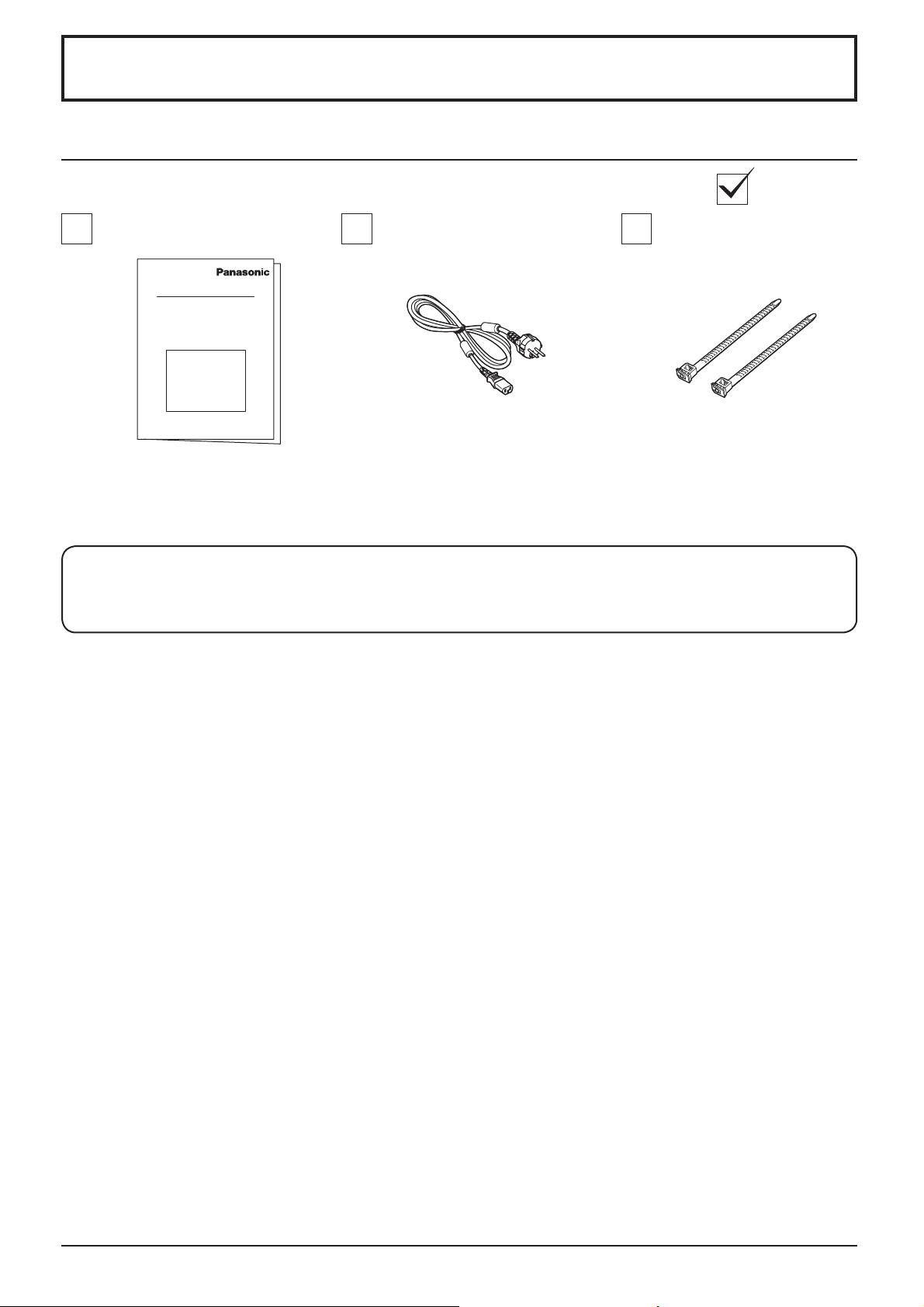
Tilbehør
Medfølgende tilbehør
Kontrollér, at du har fået det tilbehør og de dele, der er vist
Fastgøringsbånd × 2NetledningBetjeningsvejledning
Der følger ingen fjernbetjening med dette apparat. Den kan købes separat.
Objektmodel: EUR7636090R
7
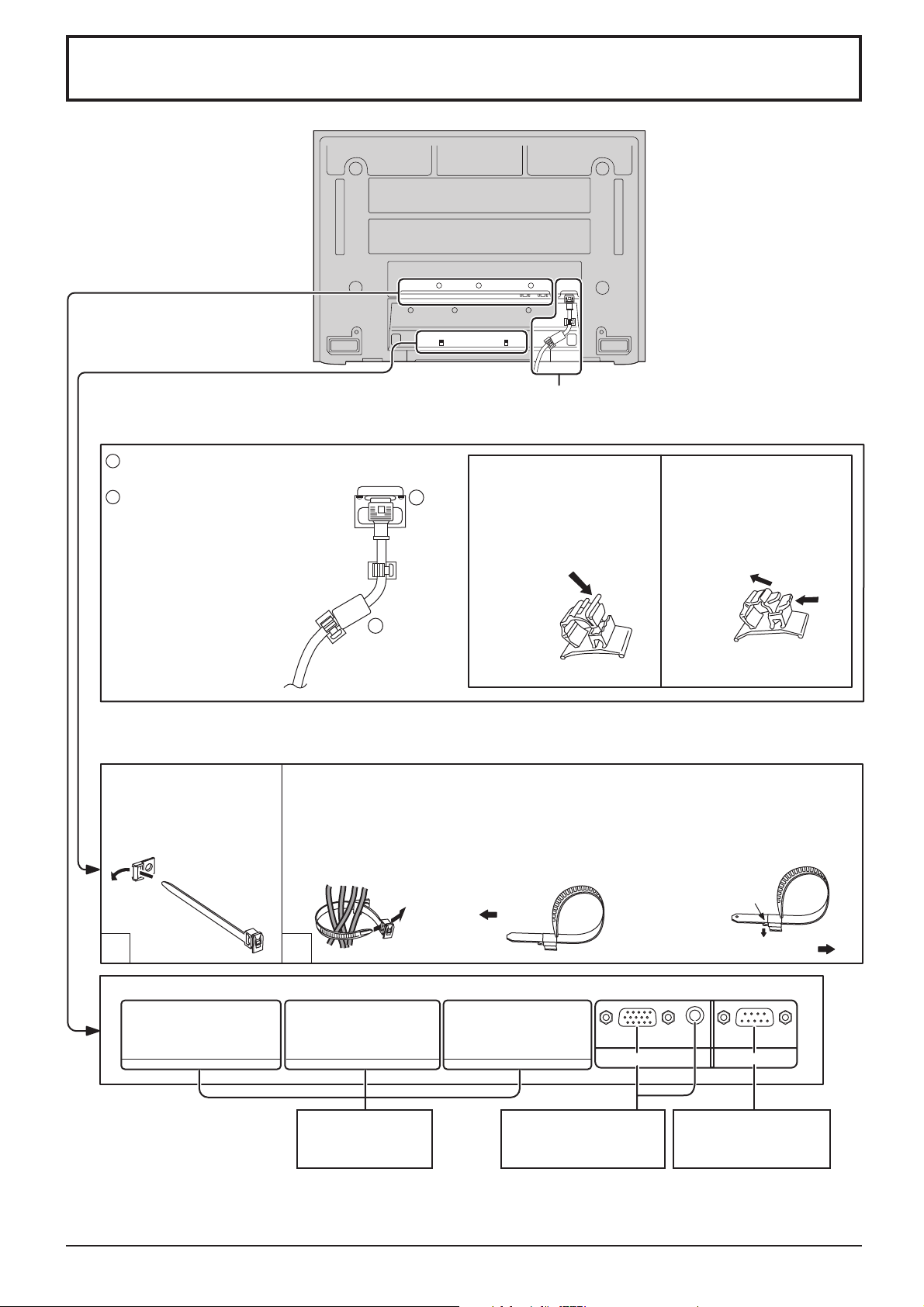
Tilslutninger
– Fastgøringsbånd til netledning
Sæt netledningsstikket i
1
stikket på apparatet.
2
Fastgør klemmen.
Tilslutning af netledning
(se side 11)
Hvordan den fastgøres:
1
Fastgør den ved at trykke
den ind, indtil der lyder
et klik.
Hvordan den frigøres:
Træk den op, idet du
trækker knappen ind.
2
– Kabelfastgøringsbånd Fastgør overskydende kabler med bånd om nødvendigt.
Før det medfølgende
kabelfastgøringsbånd
gennem clipsen som
illustreret.
1
For at samle kabler, der er tilsluttet til bøsningerne, vikles kabelfastgøringsbåndet rundt om
dem, hvorefter den spidse end af båndet føres ind gennem fastlåsningsanordningen som
illustreret.
Mens det sikres, at der er tilstrækkeligt slæk på kablerne, så de ikke udsættes for
unødig belastning (især netledningen), opbindes alle kabler med det medfølgende
fastgøringsbånd.
Sådan strammes: Sådan løsnes:
Træk
2
SLOT2 SLOT1 SLOT3
Tryk på knoppen
Træk
AUDIO
SERIAL PC IN
8
Holdere (tildækket) til
isætning af terminalkort
(ekstraudstyr)
Fra EXTERNALmonitorbøsning
på computer (se side 9)
Fra SERIALbøsningen på
computer (se side 10)
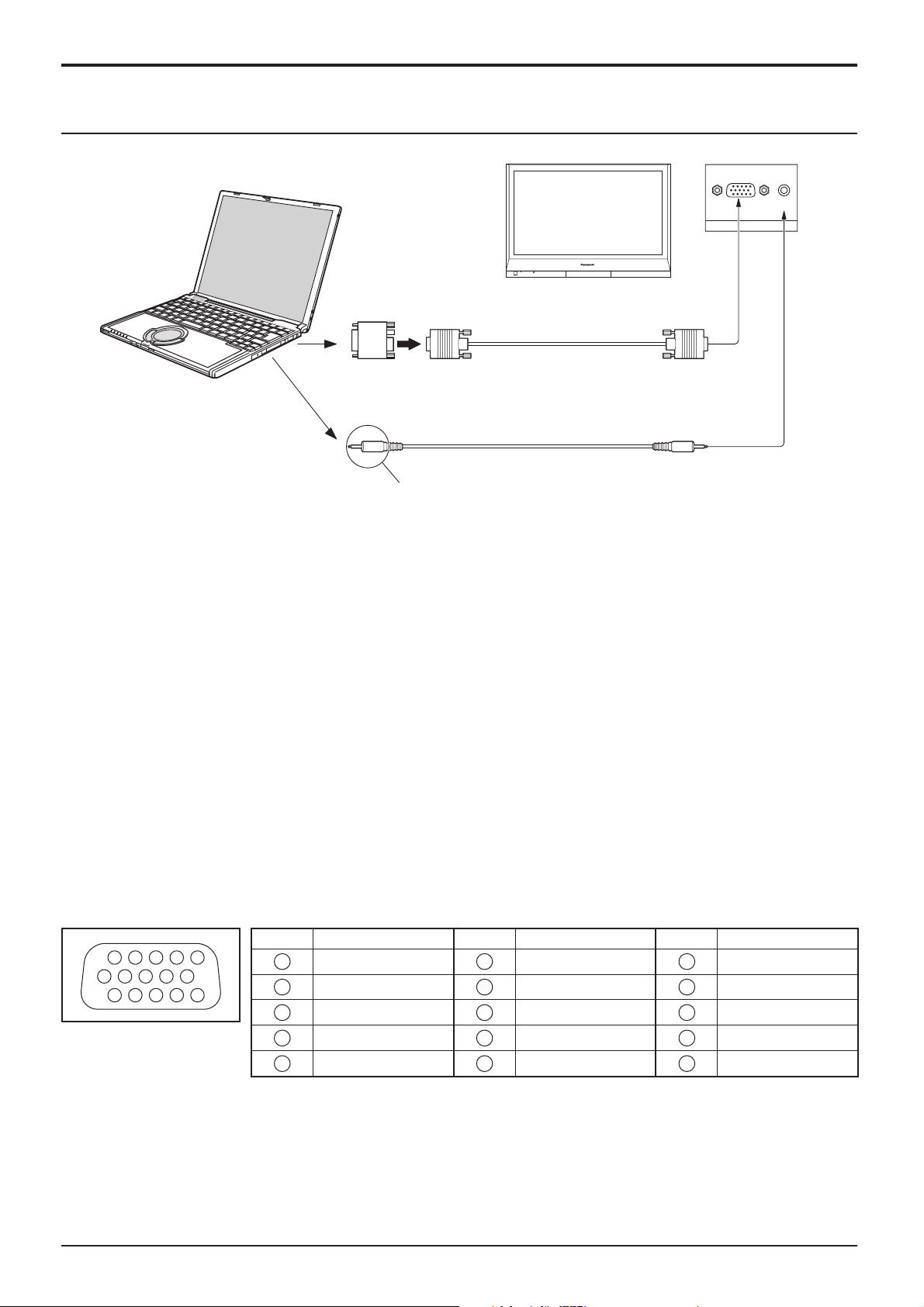
Tilslutninger
Sådan tilslutter du PC-indgangsbøsningerne
Computer
Adapter
(om nødvendigt)
RGB
PC-kabel
mini D-sub 15p
AUDIO
PC IN
Audio
Tilslut et kabel, der svarer til
audioudgangsbøsningen på computeren.
Stereo jack-stik
Bemærk:
• På grund af den begrænsede plads kan du undertiden få problemer med at slutte mini D-sub 15P-kablet med ferritkerne
til pc'ens indgangsterminal.
• De computersignaler, som kan anvendes som indgangssignaler, er signaler med en horisontal scanningsfrekvens på mellem
15 og 110 kHz og en vertikal scanningsfrekvens på mellem 48 og 120 Hz. (Hvis signalerne imidlertid overstiger 1.200 linjer,
vises billedet ikke korrekt.)
•
Skærmopløsningen udgør maksimalt 640 × 480 punkter (TH-37PG9E,TH-42PG9E) når Aspect er indstillet til “4:3”
og 852 × 480 punkter (TH-37PG9E,TH-42PG9E) når Aspect er indstillet til “16:9”. Hvis opløsningen overstiger disse
grænser, er det ikke sikkert, at det er muligt at vise fi ne detaljer tydeligt nok.
• PC-indgangsbøsningerne er DDC1/2B-kompatible. Hvis den tilsluttede computer ikke er DDC1/2B-kompatibel, skal
du ændre computerens indstillinger i forbindelse med tilslutningen.
• Visse PC-modeller kan ikke sluttes til apparatet.
• Det er ikke nødvendigt at anvende en adapter til computere med en DOS/V-kompatibel mini D-sub 15P-bøsning.
• Den viste computer tjener udelukkende som eksempel.
• Det viste ekstratilbehør og de viste kabler følger ikke med apparatet.
• De horisontale og vertilkale scanningsfrekvenser for PC-signaler må ikke indstilles, så de ligger over eller under det
angivne frekvensområde.
Signalbetegnelser for mini D-sub 15P-stik
Ben-nr. Signalbetegnelse Ben-nr. Signalbetegnelse Ben-nr. Signalbetegnelse
1514131211
67839
1
2
10
45
Benplacering
(PC IN bøsning)
1
2
3
4
NC (Ikke tilsluttet)
5
GND (Jord)
R (PR/CR)
B (PB/CB)
G (Y)
6
7
8
9
NC (Ikke tilsluttet)
10
GND (Jord)
GND (Jord)
GND (Jord)
GND (Jord)
11
NC (Ikke tilsluttet)
12
13
14
15
SDA
HD/SYNC
VD
SCL
9
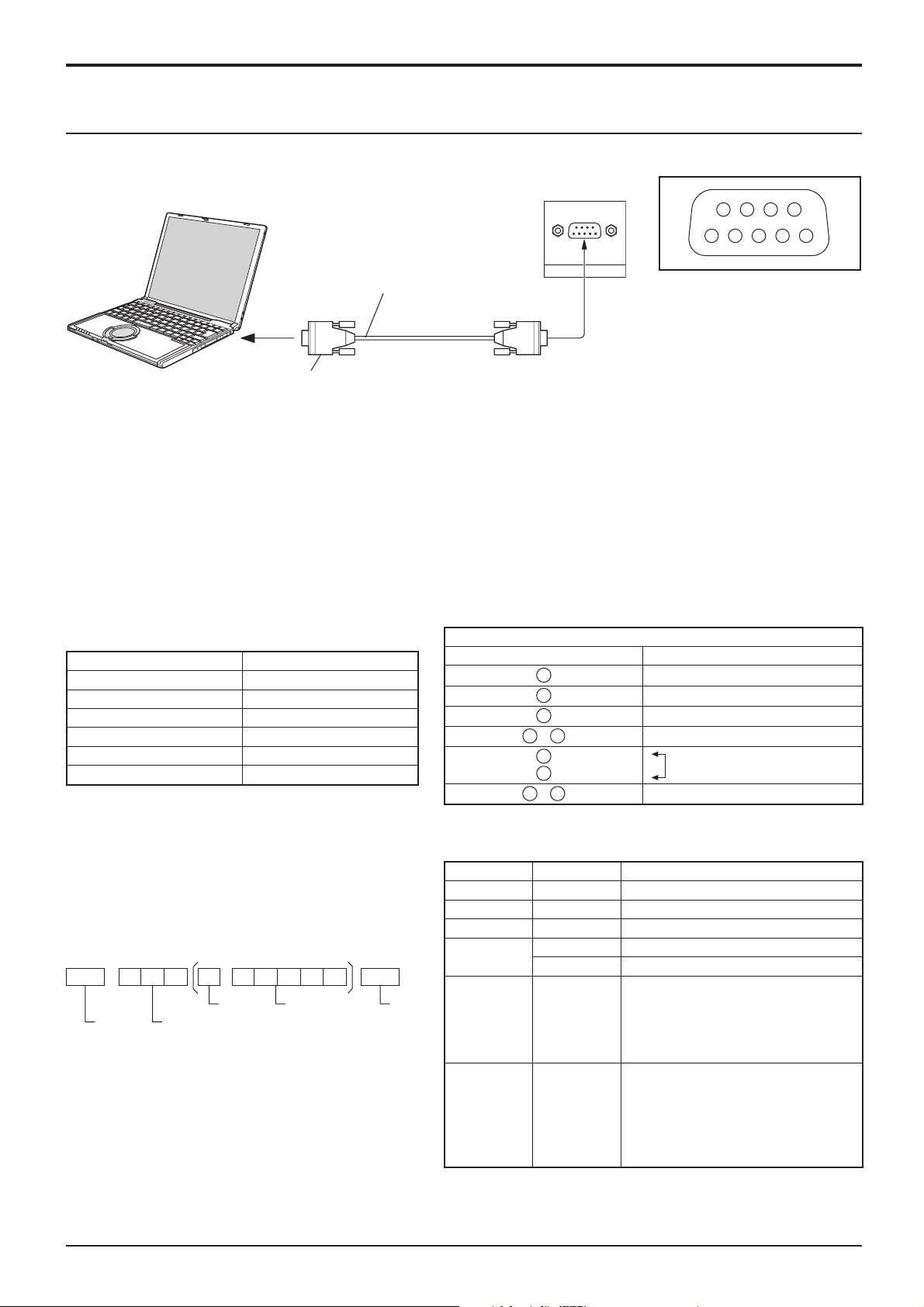
Tilslutninger
Sådan tilslutter du bøsningen SERIAL
SERIAL-bøsningen bruges, når du styrer Plasmaskærm ved hjælp af en computer.
Computer
RS-232C Lige kabel
SERIAL
Benenes placering i RS-
9876
53214
232C-konverterkablet
D-sub 9p
Bemærk:
• Anvend RS-232C-kablet til at tilslutte en computer til plasmaskærmen.
• Den viste computer tjener kun som illustrationseksempel.
• Det viste ekstratilbehør og de viste kabler følger ikke med apparatet.
SERIAL-bøsningen opfylder RS-232C-interface specifi kationen, så det er muligt at styre plasmaskærmen ved hjælp
af en computer, som er sluttet til denne bøsning.
Computeren kræver en software, som gør det muligt at sende og modtage kontroldata, som opfylder nedenstående
betingelser. Brug et computerprogram, f.eks. et programmeringssprog, til at udvikle softwaren. Oplysninger om dette
fi nder du i dokumentationen til computerprogrammet.
Kommunikationsparametre
Signalniveau RS-232C-kompatibel
Synkronisering Asynkron
Baud-hastighed 9600 bps
Paritet Ingen
Tegnlængde 8 bit
Stop-bit 1 bit
Flowkontrol -
D-sub 9-benet hunstik Detaljer
RS-232C-konverteringskabel
2
3
5
4
6
•
7
8
1
9
•
R X D
T X D
GND
Ikke anvendt
Kortsluttet
NC
Basisformat for kontroldata
Overførslen af kontroldata fra computeren starter med
et STX-signal efterfulgt af kommandoen, parametrene
og til sidst et ETX-signal i nævnte rækkefølge. Hvis
der ikke er nogen parametre, er det ikke nødvendigt
at sende parametersignalet.
STX C1 C2 C3 P1 P2 P3 P4: P5 ETX
Start
(02h)
Kolon Parameter/
3-tegns kommando
(3 bytes)
parametre
(1 - 5 bytes)
End
(03h)
Bemærk:
• Hvis der transmitteres fl ere kommandoer, er det
vigtigt, at du venter på denne enheds svar på den
første kommando, inden den næste kommando
sendes.
• Hvis den forkerte kommando sendes ved en
fejltagelse, vil denne enhed sende en “ER401”
kommando tilbage til computeren.
10
Kommando
Kommando Parameter Kontroloplysninger
PON Ingen Tændt
POF Ingen Slukket
AVL
AMT 0 Mute slået fra
IMS Ingen
DAM Ingen
**
1 Mute slået til
SL1
SL2
SL3
PC1
NORM
ZOOM
FULL
JUST
SELF
Lydstyrke 00 - 63
Valg af indgang (Toggle-skift)
Slot1 input
Slot2 input
Slot3 input
PC input
Valg af skærmindstilling (Toggle-skift)
4 : 3
Zoom
16 : 9
Just
Panasonic Auto
Når strømmen er slukket, reagerer denne skærm kun på PON
kommando.
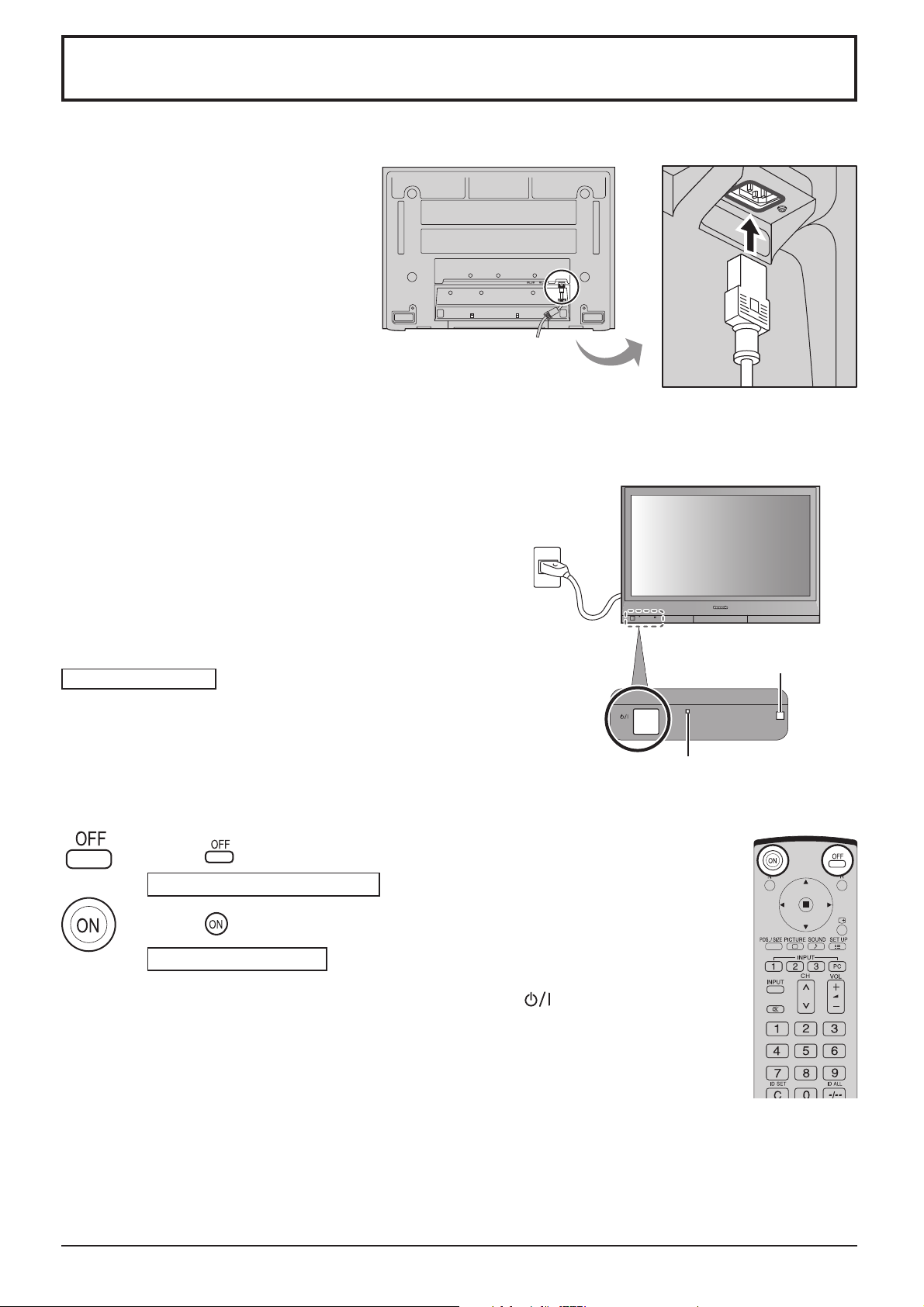
Tænd og sluk for strømmen
Tilslutning af netledningen til plasmaskærmen.
Fastgør netledningen omhyggeligt til
plasmaskærmen ved hjælp af klemmen.
(se side 8)
Sæt netstikket i en stikkontakt i væggen
Bemærk:
Formen på netstik varierer fra land til land. Netstikket, der er vist
til højre, er derfor muligvis af samme type som det, der sidder på
dit apparat.
Tryk på afbryderen på plasmaskærmen for at tænde for
apparatet.
Statuslampe: Grøn
Eksempel: Nedenstående illustrerede skærm vises i et stykke
tid efter at der er tændt for plasmaskærmen.
(De angivne indstillinger tjener kun som eksempler.)
Tryk på afbryderknappen på fjernbetjeningen for at slukke plasmaskærmen.
Statuslampe: Rød (standby)
Tryk på afbryderknappen på fjernbetjeningen for at tænde plasmaskærmen.
Statuslampe: Grøn
Fjernbetjeningssensor
Statuslampe
Sluk for strømmen til plasmaskærmen ved at trykke på -kontakten på apparatet,
når plasmaskærmen er tændt eller i Standby-indstilling.
Bemærk:
Mens den strømbesparende funktion Power management er i drift, lyser statuslampen
Orange, når apparatet er i afbrudt tilstand.
11
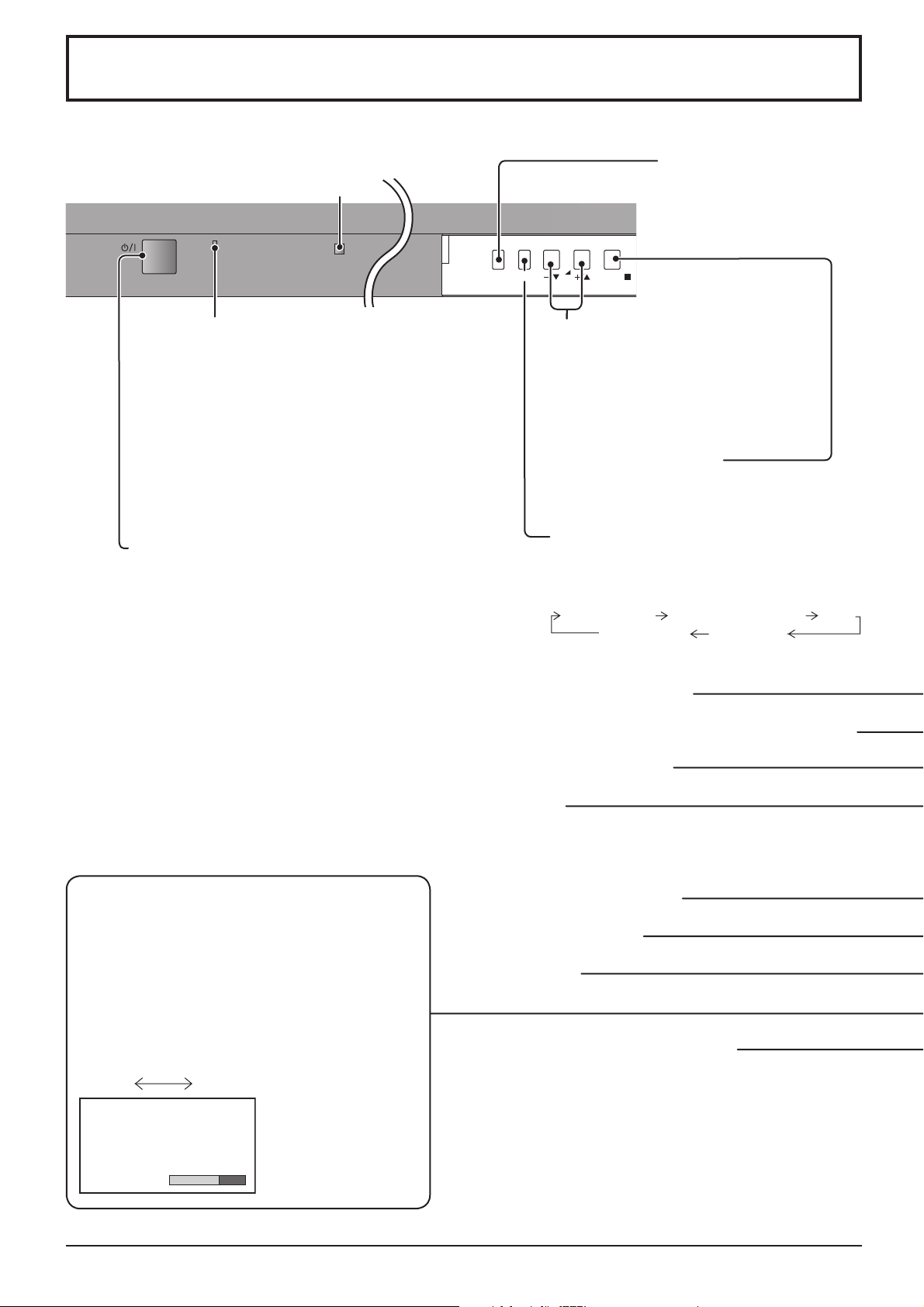
Grundlæggende betjeningsfunktioner
INPUT-knap
Fjernbetjeningssensor
INPUT
MENU
VOL
ENTER/
(Valg af INPUT1, INPUT2,
INPUT3 og PC IN)
(se side 16)
Statuslampe
Statuslampen lyser.
• Slukket ........... Statuslampen lyser ikke (Enheden
bliver ved med at forbruge en smule
strøm, så længe netledningener
sat i en tændt stikkontakt.)
• Standby .......... Rødt
• Tændt ............ Grøn
• DPMS .............Orange (med PC-indgangssignal
og under anvendelse af PC’ers
pauseskærm)
Hovedafbryder
N-knap (se side 18, 21, 22, 23)
Knappen POS. /SIZE (position/størrelse) (se side 18)
PICTURE-knap (se side 21)
Lydstyrkeregulering
Lydstyrke Op “+” Ned “–”
Når menuskærmen er vist:
“+”: Tryk for at fl ytte markøren op
“–”: Tryk for at fl ytte markøren
ned (se side 14)
Knappen Enter/Aspect
Denne knap låses ved den første indstilling.
(se side 14, 17)
MENU-skærm TÆNDT/SLUKKET
Denne knap låses ved den første indstilling.
Hver gang der trykkes på MENUknappen skifte
menuskærmen. (se side 14)
Normal visning Picture (Skærmbillede) Setup
Sound (Lyd) Pos. /Size
SURROUND-knap
Surround-funktionen slås til eller fra, hver gang
man trykker på SURROUND-knappen.
Fordelene ved surround-lyd er enorme. Du kan
blive fuldstændig indhyllet i lyd, nøjagtig som om
du befandt dig i en koncertsal eller en biograf.
Bemærk:
Surround-indstillingerne gemmes separat for hver
enkelt Sound Mode. (Normal, Dynamic, Clear)
Til (On) Fra (Off)
Surround
On
INPUT-knap
(Valg af INPUT1, INPUT2, INPUT3 og PC IN)
Tryk for på skift at vælge INPUT1, INPUT2, INPUT3 og
PC IN input HOLDERNE. (se side 16)
Lyd til/fra (mute) (se side 23)
Talknapper (se side 36)
ASPECT-knap
Tryk for at vise ASPECTmenuen (se side 17)
MULTI Window-knapper (se side 19)
12
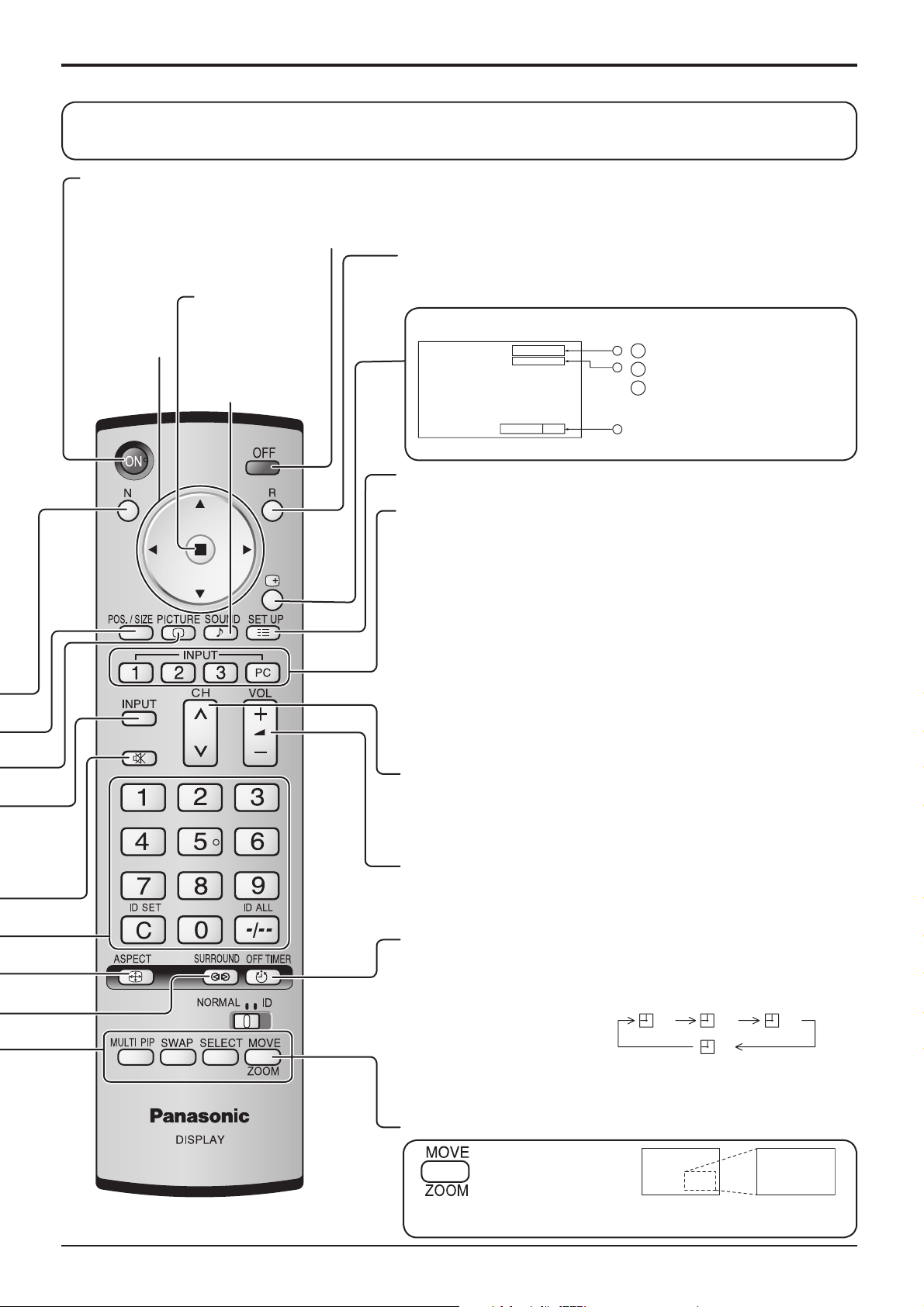
Grundlæggende betjeningsfunktioner
Der følger ingen fjernbetjening med dette apparat. Den kan købes separat.
Objektmodel: EUR7636090R
Standby-knap (TÆND/SLUK)
Plasmaskærmens netledning skal først sættes i en stikkontakt, og derefter skal der tændes på hovedafbryderen på
skærmen, før denne knap virker efter dens hensigt (se side 11).
Tryk på ON for at aktivere plasmavisningen fra standby-tilstanden. Tryk på OFF for at deaktivere plasmavisningen, så
den går over til standby-tilstanden.
ACTION-knap
Tryk for af foretage
POSITIONknapper
valg.
SOUND-knap
(se side 23)
R-knap (se side 15)
Tryk på R knappen for at vende tilbage til den foregående menuskærm.
Status-knap
Tryk på knappen “Status” for at få vist systemets aktuelle status.
PC
4:3
1
1
Indgangssignalangivelse
2
2
Aspect-tilstand (se side 17)
3
Off timer
Off timer-indikatoren vises
Off timer 90
3
kun, når off timer er blevet
aktiveret.
SET UP-knap (se side 14, 15)
Knapper til DIRECT INPUT (direkte indgang)
Vælg pc'ens indgangstilstand ved at trykke på en af INPUTknapperne “1”, “2”, “3” eller “PC”.
Denne knap bruges til at skifte direkte til tilstanden INPUT.
Disse knapper kan kun vise den åbning, som er monteret. Trykker
du på den knap, hvortil der ikke monteret en åbning, viser den
automatisk det nuværende indgangssignal.
Bemærk:
Der kan opstå efterbilleder (billedforsinkelse) på plasmaskærmpanelet,
når der vises et stillbillede på panelet i længere tid. Den funktion, der
gør skærmen lidt mørkere, aktiveres for at forebygge efterbilleder
(se side 38), men funktionen er ikke en ideel forebyggelse af
efterbilleder.
Indstilling af kanal
Du kan anvende denne knap, når U/V-tunerdelen med hotelserviceport er installeret (kan fås separat). Se hver dels brugervejledning
angående detaljer.
Lydstyrkeregulering
Tryk på knapperne lydstyrke op “+” eller lydstyrke ned “–” for hhv.
at hæve og sænke lydstyrken.
OFF TIMER-knap
Du kan indstille plasmaskærmen til at skifte til standby efter et
bestemt tidsrum. Ved at trykke på knappen gentagne gange kan
du skifte mellem 30 minutter, 60 minutter, 90 minutter og 0 minutter
(funktionen er deaktiveret).
30 60
90
0
Når der er 3 minutter tilbage før et tidsrum udløber, vil teksten “Off
timer 3” begynde at blinke.
I tilfælde af et strømsvigt deaktiveres funktionen.
Digital Zoom (se side 24)
Tryk for at åbne
Digital Zoom.
Dette viser en forstørrelse af den specifi cerede del af det viste
billede.
13
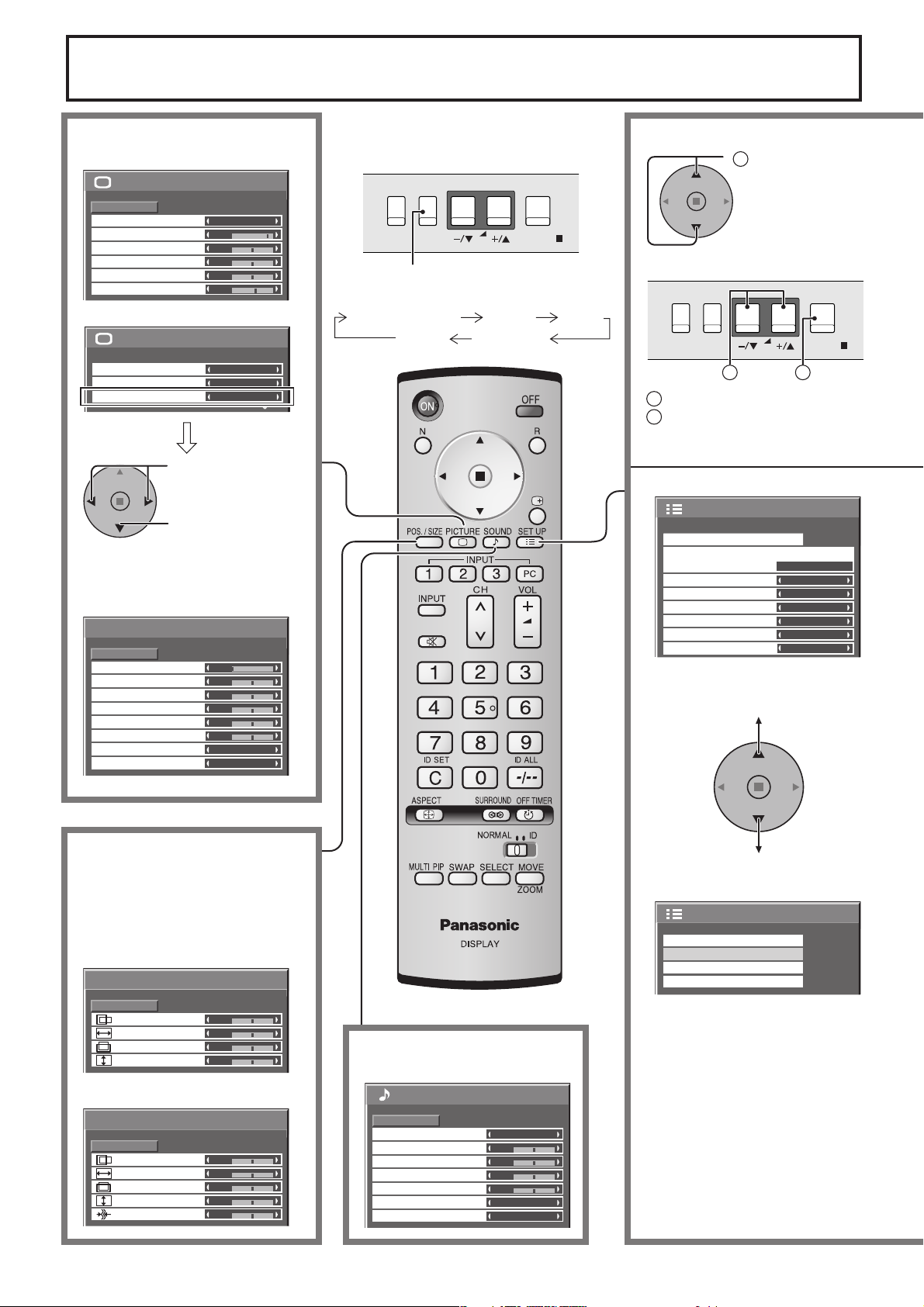
Skærmmenu vejledningen
MENU
ENTER/
INPUT
VOL
Til justeringsmenuen “Picture”
(se side 21)
1/2 Picture
Normalise
Picture Mode
Contrast
Brightness
Colour
Tint
Sharpness
White balance
Colour Management
Advanced settings
Normal
Normal
25
0
0
0
3
2/2Picture
Normal
Off
On
Tryk for at vælge
“On”.
Tryk for at komme
ind i menuen
“Advanced settings”.
Til menuen “Advanced settings”
(se side 21, 22)
Advanced settings
Normalise
Black extension
Input level
W/B High R
W/B High B
W/B Low R
W/B Low B
Gamma
AGC
Normal
0
0
0
0
0
0
2.2
Off
Man kan også trykke på MENUknappen
på apparatet.
Hver gang der trykkes på MENUknappen
skifte menuskærmen.
Normal Viewing Picture Setup
Sound Pos. /Size
1
Tryk for at
vælge.
[fra apparatet]
MENU
INPUT
VOL
1
Tryk for at vælge.
1
2
Tryk for at få adgang til hver
ENTER/
2
justeringsskærm.
Setup
Component/RGB-in select
Input label
Power save
Standby save
Power management
Auto power off
OSD Language English (UK
Signal
RGB
PC
Off
Off
Off
Off
1/2
)
Gå til menuen til indstilling af Pos.
/Size (position/størrelse)
(se side 18)
Under indgangssignalet “AV (S
Video)”, “Component” og “Digital”.
Pos. /Size
H-Pos
H-Size
V-Pos
V-Size
Normal
0
0
0
0
Normalise
Under indgangssignalet “RGB / PC”.
Pos. /Size
Normalise
Normal
H-Pos
H-Size
V-Pos
V-Size
Clock Phase
0
0
0
0
0
14
Til justeringsmenuen “Sound”
(se side 23)
Sound
Normalise
Sound Mode
Bass
Mid
Treble
Balance
Surround
Audio Out (PIP)
Normal
Normal
0
0
0
0
Off
Main
2/2Setup
Screensaver
MULTI DISPLAY Setup
Set up TIMER
PRESENT TIME Setup
